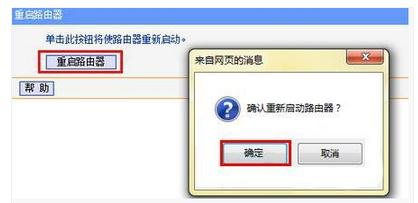路由器怎么设置无线密码_如何设置路由器无线密码
很多人都会使用路由器的无线网络功能,为了保证无线网络的安全性,我们可以对路由器设置无线密码,把无线网络保护起来,下面是www.886abc.com整理的一路由器设置无线密码的方法,希望对您有所帮助!
路由器设置无线密码的方法
查看无线网是否已经连接(没连接的点击连接)。
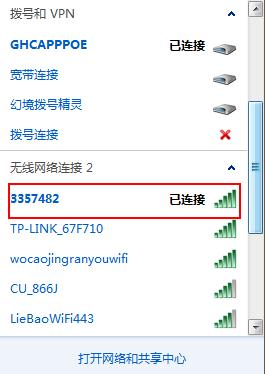
打开浏览器,在网址栏输入192.168.1.1,并按回车键进入。
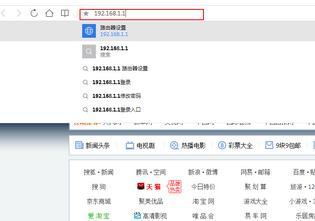
填写用户名和密码,然后点击登录。
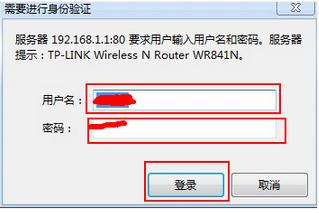
点击无线设置,选择无线安全设置。
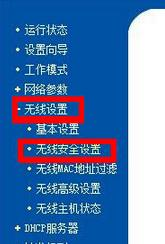
选择WPA-PSK/WPA2-PSK模式,输入自己的psk密码。
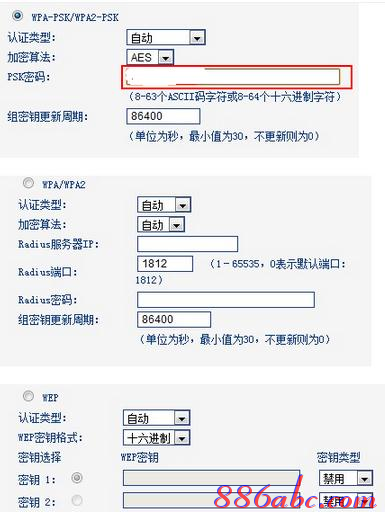
点击保存,然后点击重启。
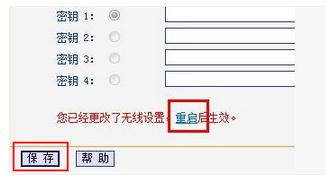
点击确定就OK了。